Theo mặc định, văn bản được căn trái và số được căn phải. Vậy nên, bài viết này sẽ hướng dẫn bạn cách chuyển chữ thành số trong Excel.
| Tham gia kênh Telegram của AnonyViet 👉 Link 👈 |
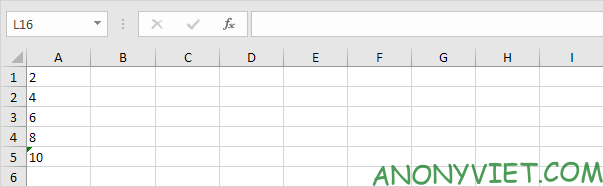
Cách chuyển chữ thành số trong Excel
1. Chọn vùng A1:A4 và thay đổi định dạng thành General.
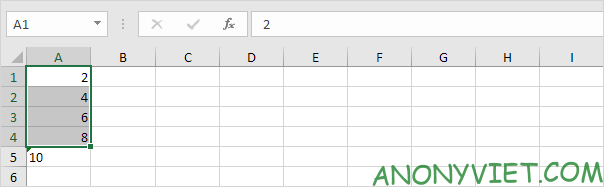
2. Các số đứng trước dấu nháy đơn cũng được coi là văn bản. Chọn ô A5 và xóa dấu nháy đơn theo cách thủ công.
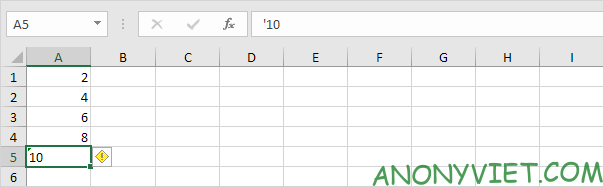
3a. Bạn cũng có thể kết hợp bước 1 và bước 2 bằng cách thêm một ô trống vào vùng A1: A5. Bằng cách này, bạn cho Excel biết rằng các chuỗi văn bản này là số. Copy một ô trống.
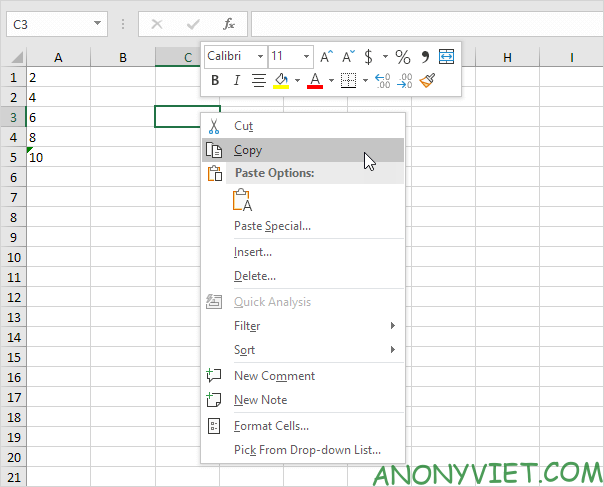
3b. Chọn vùng A1: A5, bấm chuột phải và chọn Paste Special.
3c. Nhấp vào Add.
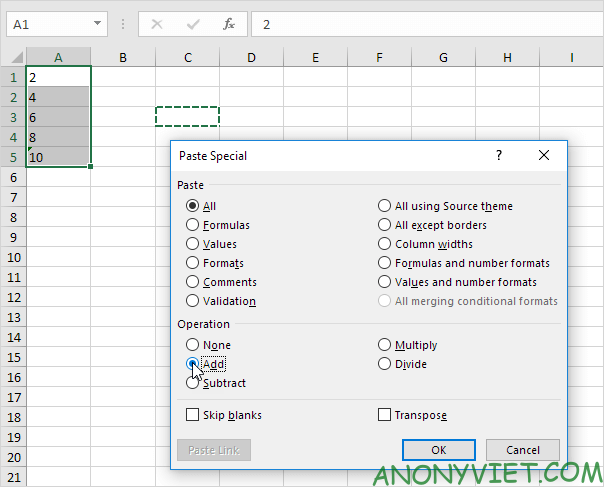
3d. Bấm OK.
Kết quả: Tất cả các dữ liệu đều được căn phải và được coi là số.
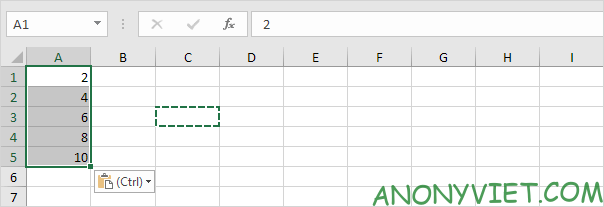
4a. Bạn cũng có thể sử dụng hàm VALUE.
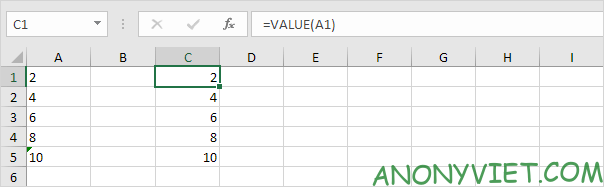
4b. Đây là một ví dụ khác. Sử dụng hàm RIGHT (hoặc bất kỳ hàm văn bản nào khác) để trích xuất các ký tự từ một chuỗi văn bản và sau đó sử dụng hàm VALUE để chuyển đổi các ký tự này thành số.

Ngoài ra, bạn cũng có thể xem nhiều bài excel khác tại đây.
Câu hỏi thường gặp
Làm thế nào để chuyển đổi văn bản trông giống số thành số thực sự trong Excel?
Bạn có thể thay đổi định dạng ô sang “General”. Nếu số có dấu nháy đơn phía trước, hãy xóa dấu nháy đơn đó đi. Hoặc, sử dụng phương pháp “Paste Special” với phép tính “Add” sau khi copy một ô trống. Cuối cùng, bạn cũng có thể dùng hàm VALUE để chuyển đổi.
Nếu số trong ô có dấu nháy đơn (‘123) thì phải làm sao?
Dấu nháy đơn báo hiệu cho Excel biết đó là văn bản. Hãy xóa dấu nháy đơn đi để Excel nhận diện đúng là số.
Tôi có thể sử dụng hàm nào để chuyển đổi chuỗi ký tự thành số?
Hàm VALUE là hàm hữu ích nhất để chuyển đổi trực tiếp chuỗi ký tự thành số. Bạn cũng có thể kết hợp hàm VALUE với các hàm khác như RIGHT, LEFT, MID để trích xuất phần số cần chuyển đổi từ chuỗi văn bản phức tạp hơn.

















